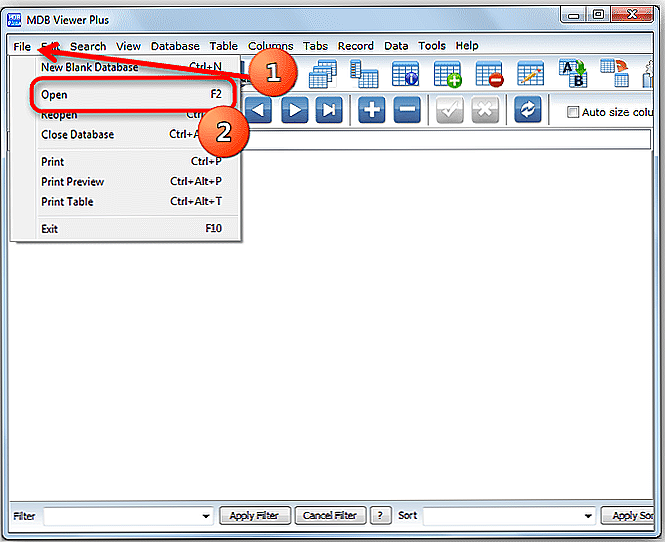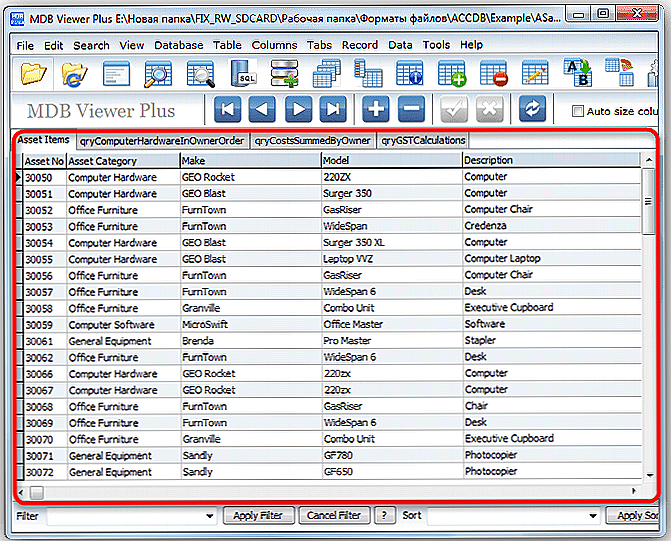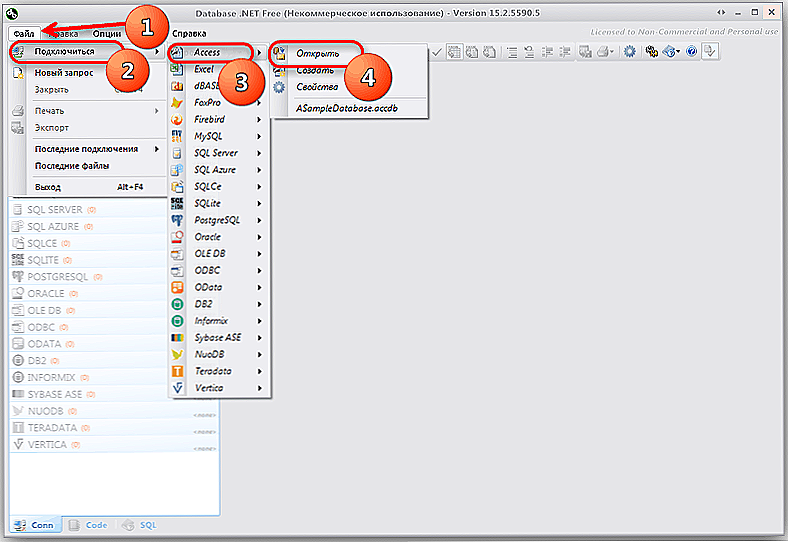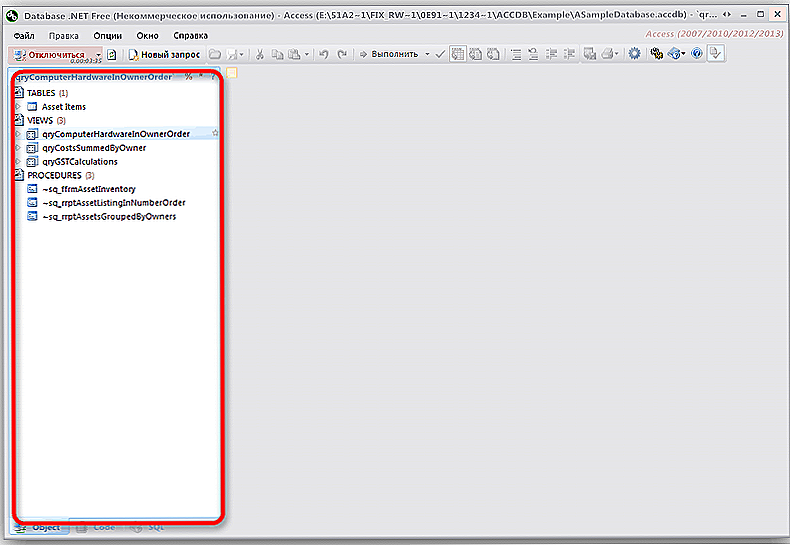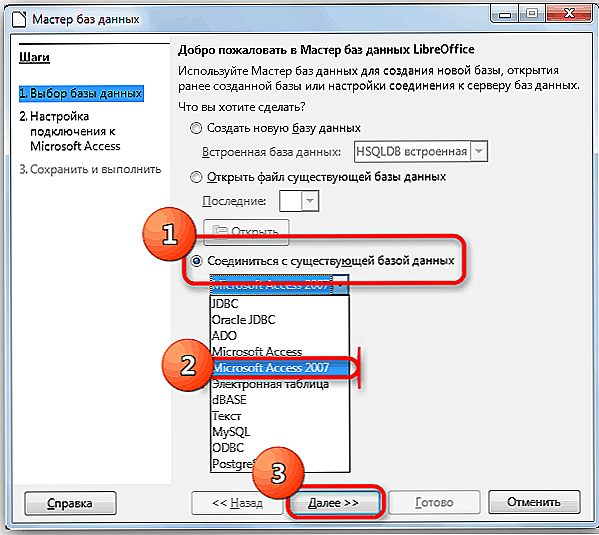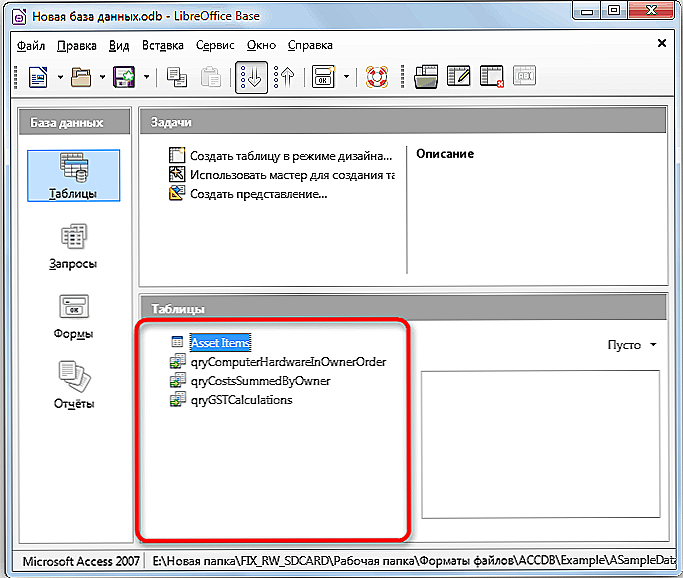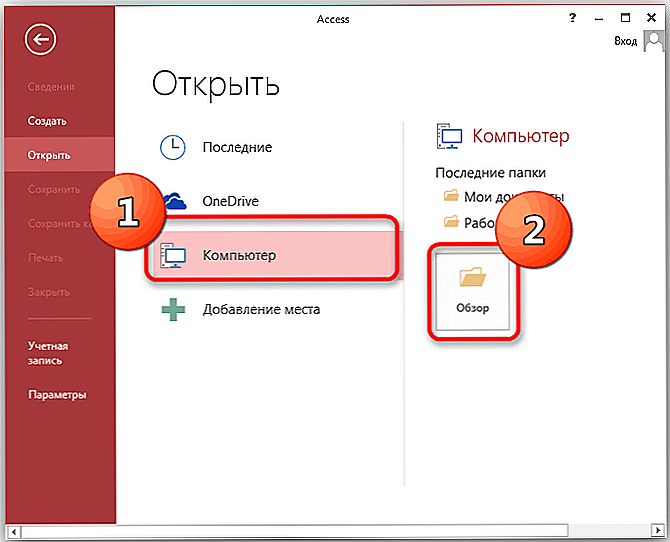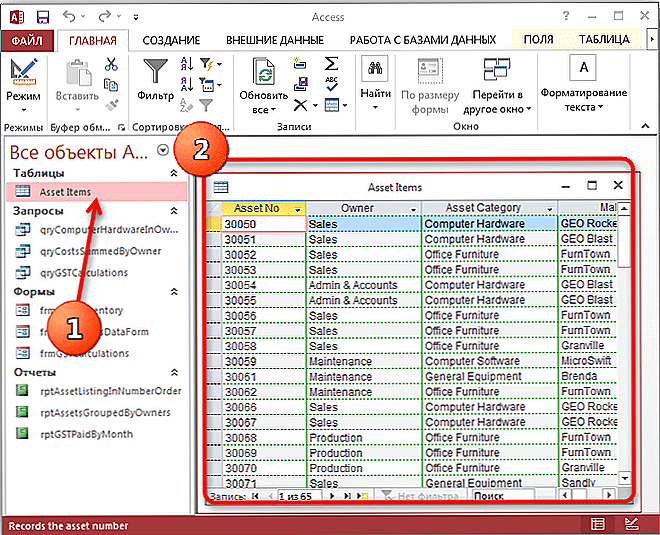ACCDB datoteka se nalazi u svim tvrtkama u kojima morate raditi s bazama podataka (DB). Stvorena je u programu Microsoft Access 2007 i kasnije. Međutim, svatko ne može koristiti ovaj program, pa ćete u ovom članku pročitati o svojim mogućnostima.

sadržaj
- 1 Što je proširenje ACDB?
- 2 Kako otvoriti ACCDB
- 3 Pretvori ACCDB u druge formate
- 4 Prednosti ACCDB-a
Što je proširenje ACDB?
Dokumenti koji imaju proširenje .accdb su tablice u obliku tablica. Ovaj format je kopija MDB-a, samo je drugi korišten u Accessu do 2007. godine. Sada imamo više dostupnih funkcija, kao što je format binarnog prikaza podataka, možemo postaviti različite vrijednosti za polja. Podaci se temelje na modulu Jet Database.
Kako otvoriti ACCDB
- MDB Viewer Plus. Ovaj program, čak i bez instalacije, vrlo je jednostavan za korištenje. Međutim, nažalost, ruska verzija još uvijek nedostaje.
- Pokrenite MDB Viewer Plus. U gornjem oknu idite na karticu Otvori datoteku.
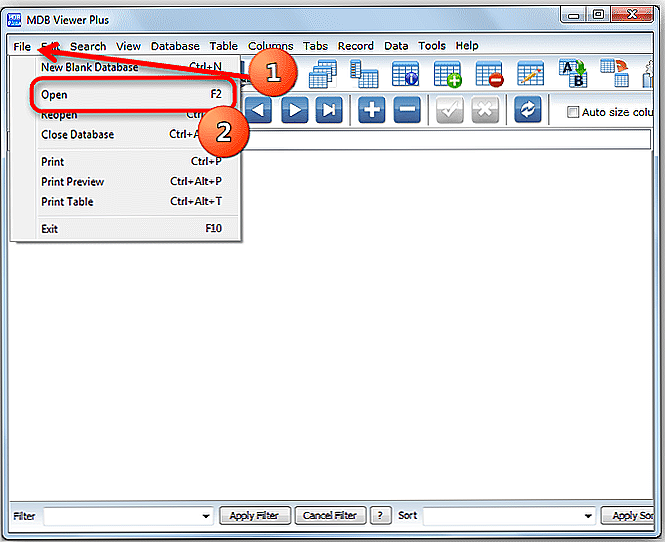
- Pronađite svoj dokument, kliknite ga i kliknite Otvori.
- Dalje, bolje je ne navesti ništa i ostaviti sve što jest. Zatim kliknite U redu.
- Vaša baza podataka će se otvoriti.
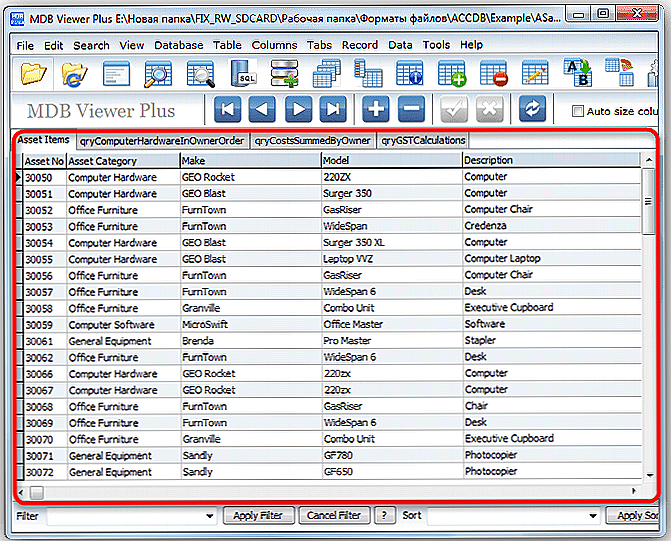
Još jedan nedostatak programa je potreba za posebnim Microsoftovim motorom na računalu, koji se može skinuti s veze.
- Database.NET.Ovaj program također ne zahtijeva instalaciju. Postoji verzija na ruskom jeziku, ali rad s datotekama malo je neobičan za prosječnog korisnika.
Napomena: prije nego što započnete, provjerite imate li najnoviju verziju NET.Framework instaliran.
- Pokrenite Database.NET. Prije početka potrebno je izvršiti početno podešavanje. U prvom retku odaberite jezik - ruski.
- Nadalje izvršavamo prijelaze prema shemi: File -> Connect -> Access -> Open.
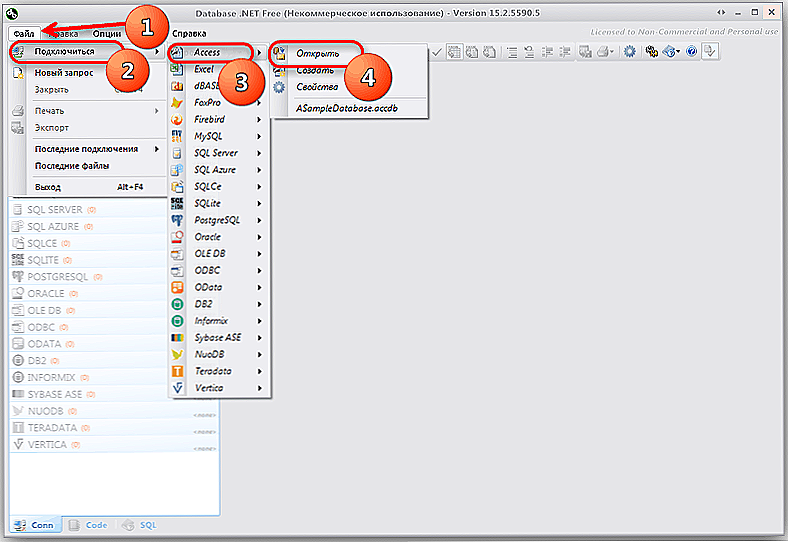
- Pronađite datoteku u Exploreru, odaberite je i otvorite je.
- Na lijevoj strani otvorite sve kategorije baze podataka. Da biste otvorili bilo koji od njih, odaberite ga, desnom tipkom kliknite i kliknite Otvori.
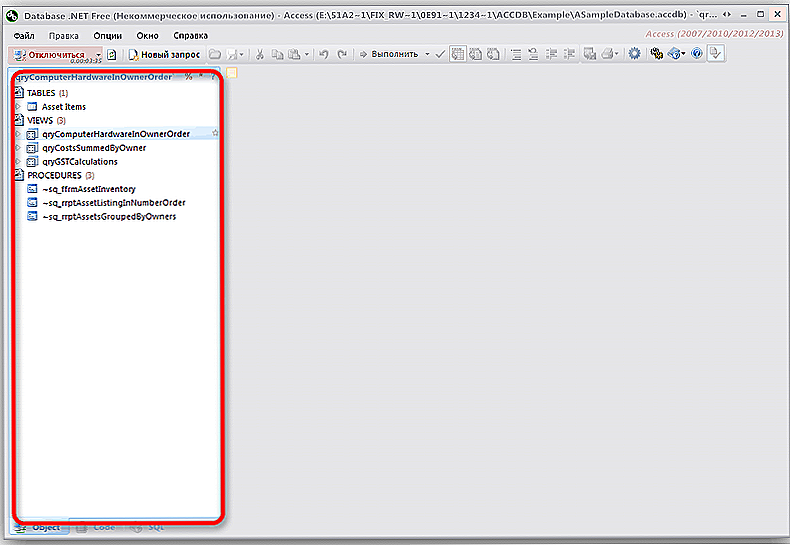
Glavni nedostatak uslužnog programa je neobičan sučelje: program je namijenjen profesionalcima, ali nakon dugogodišnje prakse, moći ćete raditi i na njemu.
- LibreOffice. LibreOffice je analogni Microsoft Office, u kojem postoji posebna pomoćna LibreOffice baza, koja će nam pružiti priliku za pokretanje ACCDB datoteke.
- Pokrenite Libre Office. U prozoru Čarobnjaka stavite točku pokraj Spajanje na postojeću bazu podataka. Na popisu koji će se pojaviti, označite Microsoft Access 2007 i kliknite Dalje.
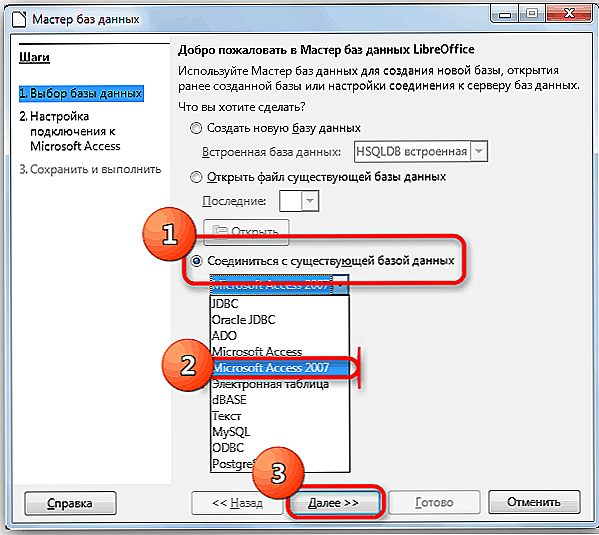
- Kliknite riječ Pretraži. U istraživaču biste trebali pronaći, odabrati i otvoriti dokument. Nakon povratka u prozor čarobnjaka kliknite Dalje.
- U završnom prozoru ostavite sve kako je to. Kliknite Gotovo.
- Međutim, LibreOffice prije pokretanja datoteke pretvara ga u njeno proširenje - ODB. Stoga, kada se ispred vas pojavi novi prozor za spremanje ODB datoteke, odaberite bilo koju mapu i spremite ga.
- Nakon otvaranja možete primijetiti da je mapiranje dostupan samo u obliku tablice.
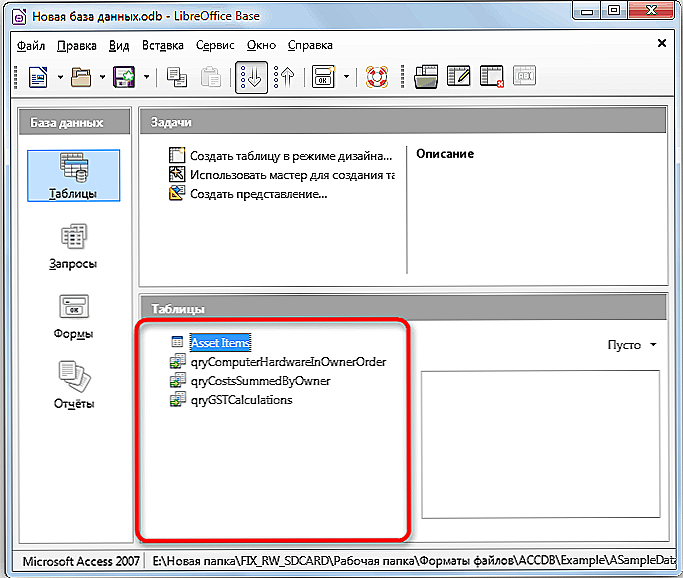
Nedostaci su nemogućnost pregledavanja svega što jest, kao i formata prikaza u tablici.
- Microsoft Access 2007. Ovdje dolazimo do glavnog programa koji vam omogućuje stvaranje i otvaranje baza podataka. Zahtijeva verziju 2007 i noviju verziju.
- Otvoreni pristup. Na glavnom zaslonu kliknite Otvori druge datoteke.
- Idite na Računalo -> Pregled.
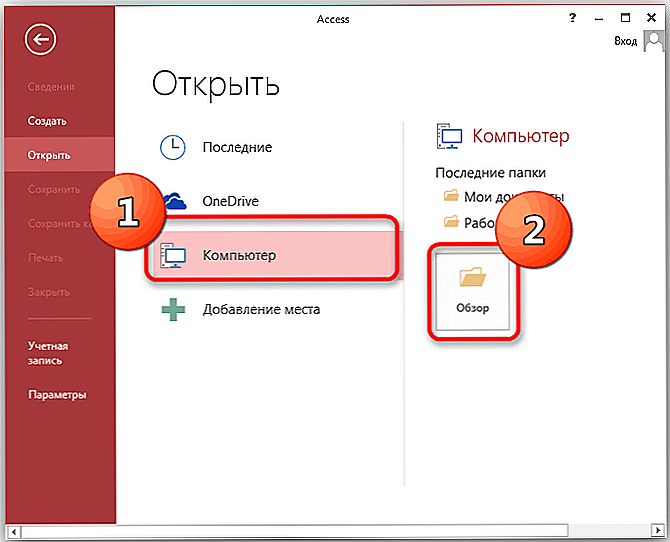
- Zatim izvedite istu operaciju kao i kod radnji s ostalim uslužnim programima.
- Sada možete aktivno raditi s bazom podataka.
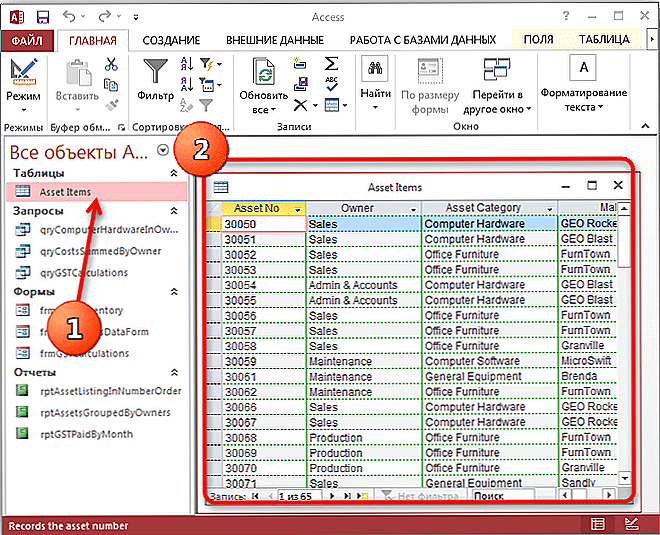
Jedini nedostatak pristupa je plaćena verzija.
Pretvori ACCDB u druge formate
Da biste pretvorili ACCDB u MDB, nije potrebno instalirati dodatni softver. Budući da je ovaj format bio osnovan u verzijama Ureda do 2007., njegovo pretvaranje u druge formate može se provesti u svim programima opisanim u ovom članku, uključujući i Access.
Prednosti ACCDB-a
Prednosti ovog proširenja su binarni format prezentacije podataka, mogućnost postavljanja polja za različite vrijednosti, jednostavna pretvorba u druga proširenja, kompatibilnost s mnogim verzijama programa Microsoft Access.
Naravno, svaki alat ima svoje prednosti i nedostatke. Stoga, prije odabira programa, pažljivo se upoznajte s njim kako ne biste imali nikakvih neugodnosti tijekom rada.